Índice
DATOS EN EVOLUCIÓN: CÓMO AGREGAR UNA LÍNEA DE TENDENCIA A UN GRÁFICO
Excel es una poderosa herramienta para representar datos en gráficos, lo que facilita la visualización y análisis de información. Una característica útil en Excel es la capacidad de agregar líneas de tendencia a tus gráficos. Estas líneas son ideales para identificar patrones, tendencias y relaciones en tus datos.
En este artículo, te guiaremos paso a paso sobre cómo agregar líneas de tendencia a tus gráficos de Excel.
¿QUE ES UNA LINEA DE TENDENCIA?
Las líneas de tendencia en un gráfico de Excel son líneas que se utilizan para mostrar la dirección general de los datos representados en el gráfico. Estas líneas son útiles para identificar patrones, tendencias y relaciones en los datos. Pueden ser una herramienta valiosa al analizar datos y tomar decisiones basadas en ellos.
TIPOS DE LINEAS DE TENDENCIA EN EXCEL
En Excel, puedes agregar varios tipos de líneas de tendencia a tus gráficos. La elección del tipo de línea de tendencia depende de la naturaleza de tus datos y de la tendencia que desees resaltar.
A continuación, te presentamos los tipos de líneas de tendencia disponibles:
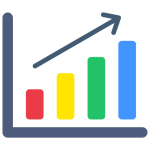 Lineal: Este tipo de línea de tendencia se usa cuando los datos siguen una tendencia lineal, es decir, cuando los valores aumentan o disminuyen de manera constante. Es una línea recta que se ajusta a los datos.
Lineal: Este tipo de línea de tendencia se usa cuando los datos siguen una tendencia lineal, es decir, cuando los valores aumentan o disminuyen de manera constante. Es una línea recta que se ajusta a los datos.
 Exponencial: Se utiliza cuando los datos aumentan o disminuyen de manera constante en forma de curva exponencial, es decir, cuando los valores cambian en una tasa de crecimiento constante.
Exponencial: Se utiliza cuando los datos aumentan o disminuyen de manera constante en forma de curva exponencial, es decir, cuando los valores cambian en una tasa de crecimiento constante.
 Logarítmica: La línea de tendencia logarítmica se usa cuando los datos siguen una tendencia logarítmica, lo que significa que el crecimiento se desacelera con el tiempo. Es útil para datos que inicialmente aumentan rápidamente y luego se estabilizan.
Logarítmica: La línea de tendencia logarítmica se usa cuando los datos siguen una tendencia logarítmica, lo que significa que el crecimiento se desacelera con el tiempo. Es útil para datos que inicialmente aumentan rápidamente y luego se estabilizan.
 Potencia: La línea de tendencia de potencia se aplica a datos que siguen una tendencia de crecimiento exponencial, pero la relación entre las variables no es lineal. Es útil para datos que se incrementan o disminuyen de manera acelerada.
Potencia: La línea de tendencia de potencia se aplica a datos que siguen una tendencia de crecimiento exponencial, pero la relación entre las variables no es lineal. Es útil para datos que se incrementan o disminuyen de manera acelerada.
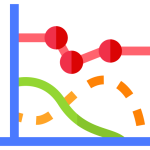 Polinómica: Este tipo de línea de tendencia se usa cuando los datos siguen una tendencia de polinomio, es decir, una relación no lineal. Puedes ajustar el grado del polinomio, como cuadrático (grado 2), cúbico (grado 3), etc.
Polinómica: Este tipo de línea de tendencia se usa cuando los datos siguen una tendencia de polinomio, es decir, una relación no lineal. Puedes ajustar el grado del polinomio, como cuadrático (grado 2), cúbico (grado 3), etc.
 Media móvil: La línea de tendencia de media móvil se utiliza para suavizar los datos y mostrar tendencias a largo plazo. Puedes ajustar el número de períodos para calcular la media móvil.
Media móvil: La línea de tendencia de media móvil se utiliza para suavizar los datos y mostrar tendencias a largo plazo. Puedes ajustar el número de períodos para calcular la media móvil.

Promedio simple: Muestra la tendencia general promediando los datos. Puedes utilizar esta opción para ver una línea recta que represente la media de tus datos.
AGREGAR UNA LINEA DE TENDENCIA A UN GRÁFICO PASO A PASO
PASO 1: CREAR UN GRÁFICO
El primer paso es tener datos y un gráfico en Excel. Si aún no tienes un gráfico, sigue estos pasos:
- Selecciona los datos que deseas incluir en el gráfico.
- Ve a la pestaña «Insertar» en Excel.
- Elije el tipo de gráfico que mejor represente tus datos (por ejemplo, gráfico de pastel, gráfico de líneas, gráfico de barras, etc.).
PASO 2: SELECCIONAR EL GRÁFICO
- Haz clic en el gráfico para seleccionarlo. Asegúrate de que esté resaltado.
PASO 3: AGREGAR UNA LÍNEA DE TENDENCIA
- Haz clic en el signo
 en la parte superior derecha del gráfico.
en la parte superior derecha del gráfico. - En el menú contextual que aparece, selecciona «Agregar línea de tendencia».
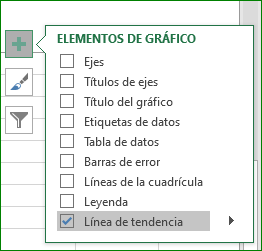
PASO 4: PERSONALIZAR LA LÍNEA DE TENDENCIA
A continuación, se abrirá un panel de formato en el lado derecho de la pantalla. Aquí podrás personalizar la línea de tendencia:
- Tipo de Línea de Tendencia: Excel ofrece varios tipos, como lineal, exponencial, logarítmico, polinómico, etc. Selecciona el que se ajuste mejor a tus datos.

- Opciones de Línea de Tendencia: Dependiendo del tipo de línea de tendencia, tendrás diferentes opciones disponibles, como definir el intervalo, mostrar la ecuación en el gráfico y los valores R cuadrados.
- Marcadores de Datos: Puedes optar por mostrar marcadores de datos en los puntos del gráfico.
** Establece un valor en los campos Adelante y Atrás para proyectar los datos en el futuro
PASO 5: FINALIZAR LA PERSONALIZACIÓN
Una vez que hayas configurado la línea de tendencia según tus preferencias, simplemente cierra el panel de formato. La línea de tendencia se agregará a tu gráfico.
MIRA Y APRENDE
CONCLUSIÓN
Las líneas de tendencia son una herramienta poderosa para analizar datos y visualizar tendencias en Excel. Ya sea que estés rastreando tendencias a lo largo del tiempo o pronosticando valores futuros, agregar líneas de tendencia a tus gráficos puede hacer que tus datos sean más informativos y fáciles de entender. Sigue los pasos anteriores y personaliza tus líneas de tendencia para obtener el máximo provecho de tus gráficos en Excel. ¡Comienza a explorar tus datos de manera más efectiva hoy mismo!
» Si te gustan nuestros blogs, compártelo con tus amigos. Puedes seguirnos en Facebook e Instagram.
» Déjanos tu comentario al final de esta página.
» Explora más sobre nosotros directo aquí: Curso de Excel Online
